Ali uporabljate spletno mesto v Safariju na vašem iPhone, iPad ali iPod, vendar ne najdete istih funkcij, ki so na voljo kot pri uporabi spletnega mesta na vašem računalniku MacBook, namizni računalnik Mac ali Windows? Kar potrebujete je, da preklopite na namizno različico spletnega mesta – toda kako to storite?
Številna spletna mesta ponujajo različne različice svojih spletnih mest za mobilne naprave, običajno manjše, omejene in pomanjšane različice, ki delujejo hitreje, ko uporabljate vaše mobilne podatkovne pakete. Pogosto so funkcije, ki jih resnično potrebujemo, na voljo samo pri uporabi namizne različice spletnega mesta in je frustrirajoče, da ne najdemo teh možnosti pri uporabi naših iPhonov, iPadov in iPodov, ki so privzeto nastavljeni na mobilni telefon spletno mesto.
Dobra novica je, da je enostavno preklopiti z mobilnih na namizne različice spletnega mesta (in obratno).
Vsebina
-
Hitri nasveti
- Povezani članki
-
Kako zahtevati namizno spletno mesto v Safariju z iOS 13 in iPadOS
- Ročno spremenite nastavitve Safarija, da si ogledate namizne različice spletnih mest na vašem iPhone ali iPod
- Želite, da spletno mesto vedno odpre namizno različico na vašem iPhone ali iPod?
- Spremenite privzeto Safari na namizne različice za vsa spletna mesta na vašem iPhone ali iPod
- Kako zahtevati namizno spletno mesto v Safariju z iOS 12 in starejšim
-
Safari v iOS 13 in iPadOS lahko naredi veliko več!
- Poleg tega, da privzeto uporablja različice spletnih strani za namizne računalnike, ima iPadOS še veliko funkcij!
- In na voljo je ogromno novih funkcij iOS 13 in iPadOS Safari
- Povezane objave:
Hitri nasveti
Sledite tem hitrim nasvetom, če si želite ogledati namizne različice svojih spletnih mest v Safariju na iPhone, iPad in iPod
- Za iPade, ki uporabljajo iPadOS, je Safari privzeto nastavljen na namizne različice, tako da vam ni treba storiti ničesar!
- Za iPhone in iPod, ki uporabljajo iOS 13+, tapnite ikona AA poleg naslova spletnega mesta in izberite Zahtevajte spletno mesto za namizne računalnike
- Če želite spletna mesta trajno spremeniti v namizni način v iOS 13+, tapnite ikona AA in izberite Nastavitve spletnega mesta– preklopite na Zahtevaj namizno mesto
- Spremenite vsa spletna mesta v privzeti namizni način v Nastavitve > Safari > Zahtevaj namizno spletno mesto
- Za iOS 12 in starejše tapnite simbol za osvežitev poleg spletnega naslova in izberite Zahtevaj namizno spletno mesto ali tapnite gumb za skupno rabo in izberite Zahtevaj namizno spletno mesto na listu za skupno rabo
Povezani članki
- Zdaj lahko uporabljate Hitra dejanja in Peek na katerem koli iPhonu ali iPadu z operacijskim sistemom iOS 13
- Pridobite izkušnjo brskanja, podobno namizju, v novi različici Safarija za iPadOS
- Nova funkcija Safari Download Manager v iOS 13 vas bo naredila bolj produktivne
- Spletna stran, ki v Safariju porabi veliko energije? Tukaj je tisto, kar morate vedeti
- Dovoli pojavna okna v Safariju v macOS ali iOS
- Kako se prijaviti v iCloud.com na vašem iPhone ali iPad
Kako zahtevati namizno spletno mesto v Safariju z iOS 13 in iPadOS
Za iPade, ki uporabljajo iPadOS, je odlična novica: Safari samodejno privzeto nastavi namizne različice vseh spletnih mest, ki jih obiščete!
Ker iPadi ponujajo večje velikosti zaslona, ki tekmujejo in včasih presegajo velikosti zaslona našega MacBooka, se je Apple odločil, da bo naše iPade privzeto zagnal. iPadOS na namizne različice spletnih mest! Vendar pa iPhone in iPod, ki uporabljajo iOS 13+ še vedno privzeto uporabljajo mobilne različice – zaradi manjših zaslonov.
Ročno spremenite nastavitve Safarija, da si ogledate namizne različice spletnih mest na vašem iPhone ali iPod
- Odprite Safari
- Poiščite spletno mesto, ki si ga želite ogledati v namiznem načinu
- Tapnite na ikona AA ki je na levi strani iskalne vrstice

- Izberite Zahtevaj namizno spletno mesto v Hitro ukrepanje meni – spletno mesto takoj preklopi na namizno različico, če je na voljo
- Znova tapnite ikono AA, da se vrnete na mobilno različico, ali preprosto zaprite zavihek
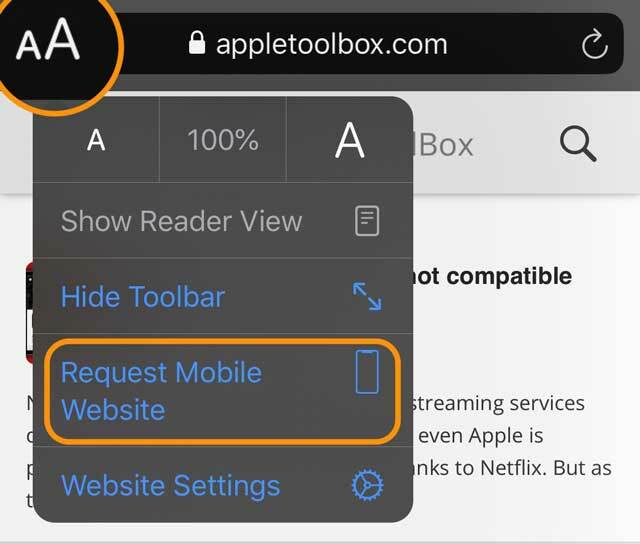
Zgornji koraki začasno spremenijo spletno mesto v namizno različico. Safari teh podatkov ne shrani ali zapomni. Torej, ko naslednjič obiščete to spletno mesto, se prikaže kot mobilna različica.
Če namesto tega želite, da ima to spletno mesto privzeti namizni način, berite dalje!
Želite, da spletno mesto vedno odpre namizno različico na vašem iPhone ali iPod?
- Odprto Safari
- Poiščite spletno mesto, ki si ga želite ogledati v namiznem načinu
- Tapnite na ikona AA ki je na levi strani iskalne vrstice
- Izberite Nastavitve spletnega mesta Iz Hitro ukrepanje meni
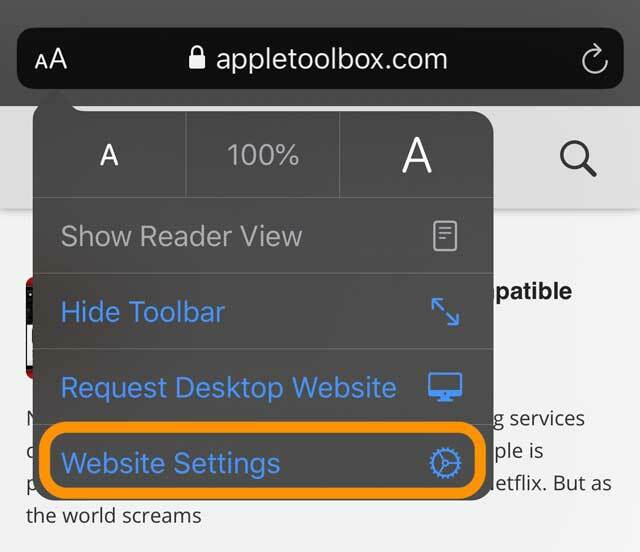
- Vklopi Zahtevajte spletno mesto za namizne računalnike
- Dotaknite se Končano da shranite nastavitev
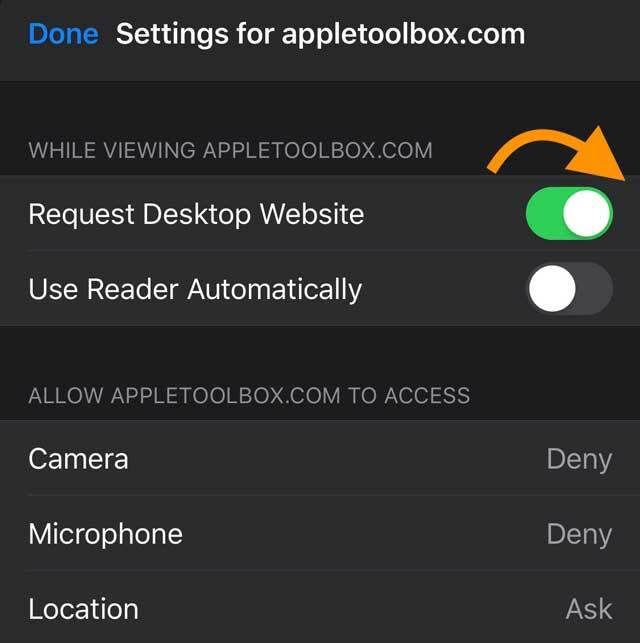
- Prav tako lahko posodobite vse druge nastavitve za to spletno mesto za dostop do kamere, mikrofona in lokacije vaše naprave ali nastavite spletno mesto, da se vedno prikaže v načinu branja
- To posebno spletno mesto je zdaj vedno prikazano z namizno različico
- Če želite privzeto nastaviti nazaj na mobilno različico, znova sledite korakom 1–4, vendar izklopite Zahtevajte spletno mesto za namizne računalnike
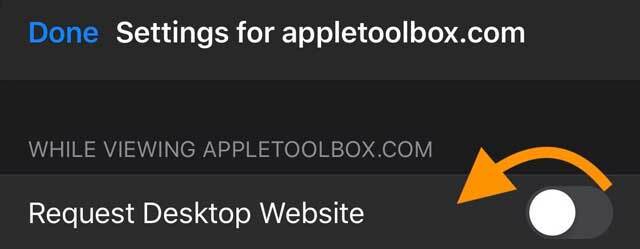
- Pritisnite Končano da shranite svoje želje
Preglejte spletna mesta, ki ste jih nastavili v namiznem načinu na vašem iPhoneu ali iPodu
- Odprto Nastavitve > Safari
- Pomaknite se navzdol do naslova Nastavitve za spletna mesta
- Dotaknite se Zahtevajte Desktop Wesbite
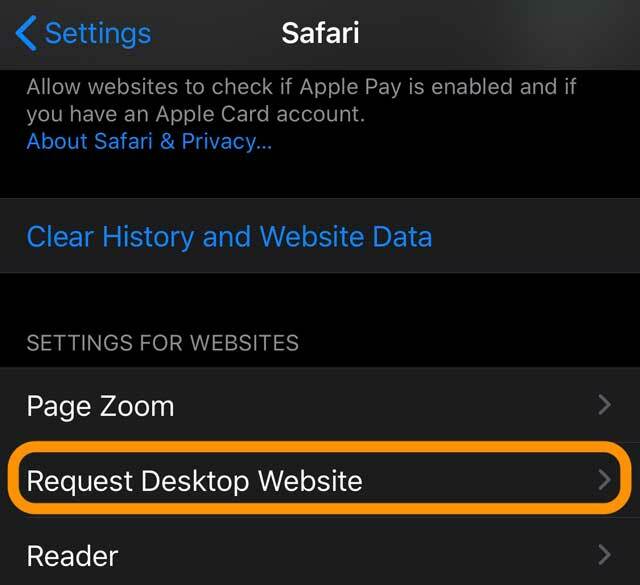
- Preglejte seznam spletnih mest
- Če želite preklopiti nazaj na mobilno različico, izklopiti spletno mesto s seznama
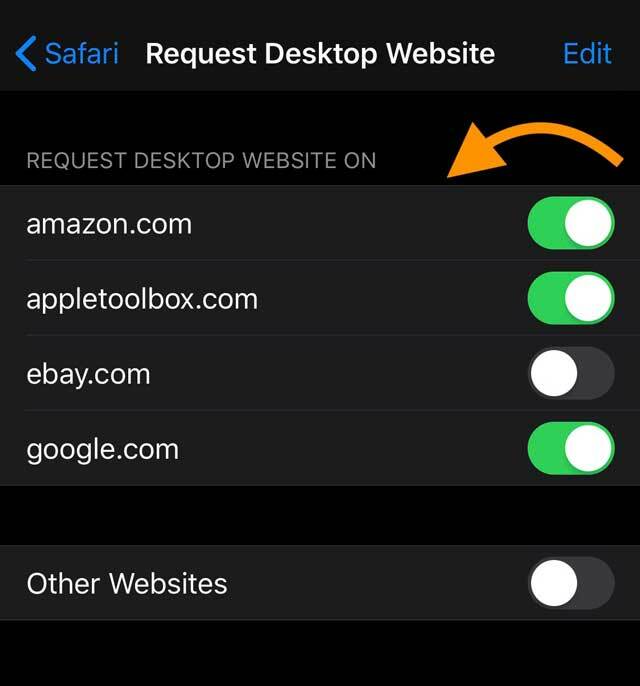
- Za več spletnih mest pritisnite Uredi in izbrisati spletno mesto s seznama
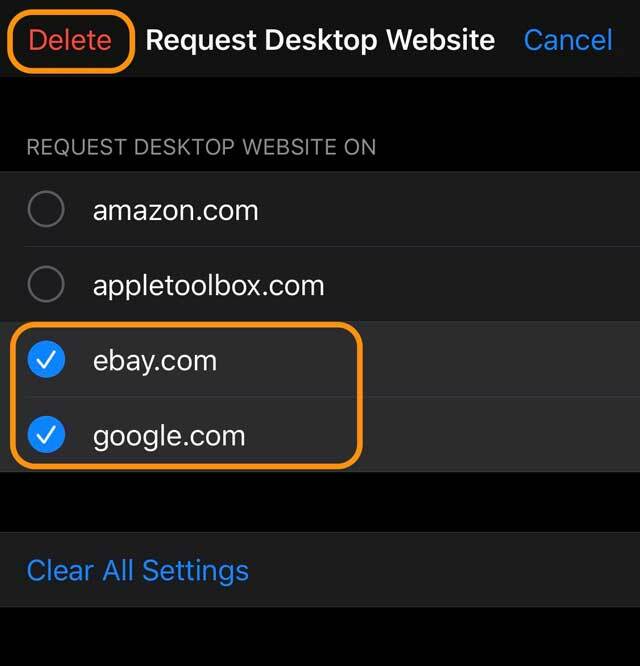
- Če želite odstraniti vsa spletna mesta iz prikaza v namiznem načinu, izberite Počisti vse nastavitve in potrdite
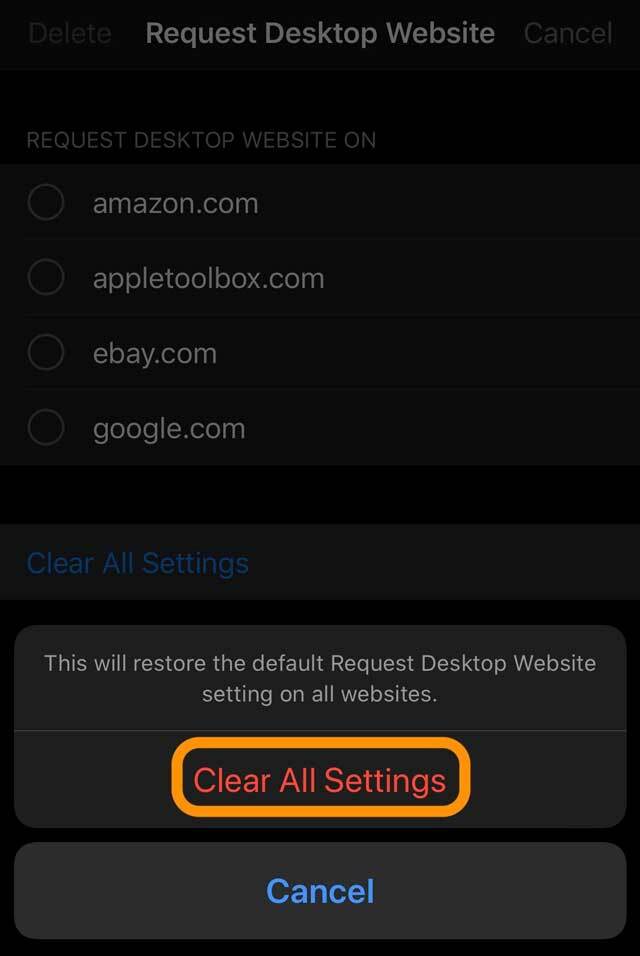
Spremenite privzeto Safari na namizne različice za vsa spletna mesta na vašem iPhone ali iPod
- Odprto Nastavitve > Safari
- Pomaknite se navzdol do naslova Nastavitve za spletna mesta
- Izberite Zahtevajte spletno mesto za namizne računalnike
- Vklopi Vse spletne strani
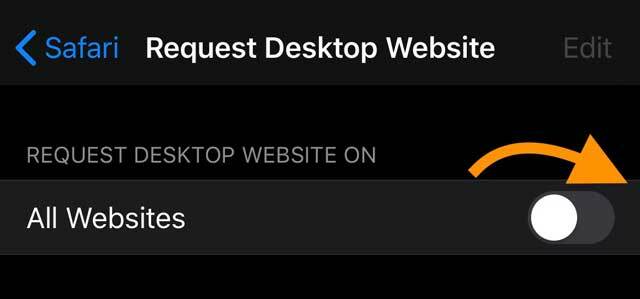
Kako zahtevati namizno spletno mesto v Safariju z iOS 12 in starejšim
Če se vaša naprava ne more posodobiti na iOS 13 ali iPadOS (ali ne želite posodobiti), so za vas še vedno na voljo možnosti!
Ker iPadi poganjajo isti iOS kot iPhone in iPod v različicah iOS 12 in starejših, ta navodila delujejo za vse vrste iDevices.
- Odprite Safari
- Pojdite na spletno mesto, ki si ga želite ogledati v namiznem načinu
- Pritisnite in držite gumb za osvežitev in izberite Zahtevajte spletno mesto za namizne računalnike
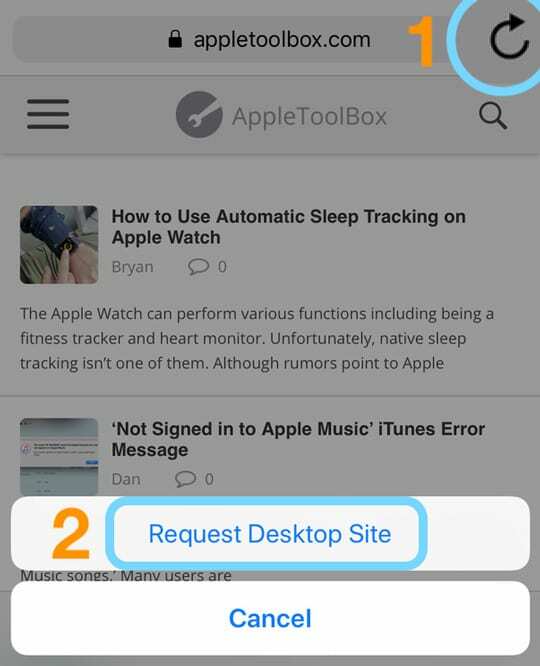
- Dotaknete se lahko tudi Deliti gumb, se pomaknite po spodnji vrstici in izberite Zahtevajte spletno mesto za namizne računalnike gumb na strani Share Sheet

Safari v iOS 13 in iPadOS lahko naredi veliko več!
Poleg tega, da privzeto uporablja različice spletnih strani za namizne računalnike, ima iPadOS še veliko funkcij!
- Odprite več primerkov Safarija v drsnem ali razdeljenem pogledu in dobite dva primerka Safarija vzporedno – oba v različicah spletnega mesta za namizne računalnike. Poleg tega lahko dostopate do celotne orodne vrstice Safari v razdeljenem pogledu
- Uporabite priročne bližnjice na tipkovnici v Safariju, ko priključite zunanjo tipkovnico
-
Pomikanje po spletnih straneh pri višjih hitrostih gladko
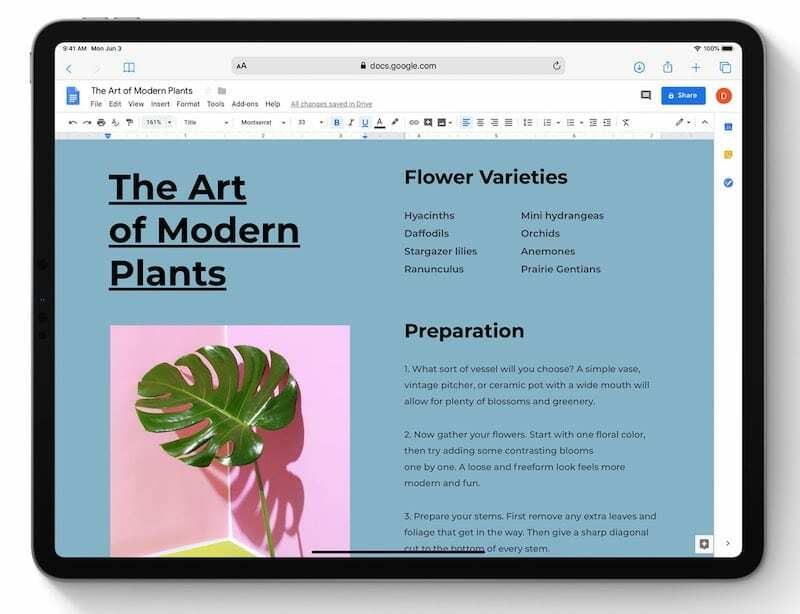
In na voljo je ogromno novih funkcij iOS 13 in iPadOS Safari
- A Upravitelj prenosov Safari: Preverite stanje datoteke, ki se prenaša, hitro dostopajte do vseh prenesenih datotek iz Safarija ter jih povlecite in spustite v datoteko ali e-poštno sporočilo, s katerim delate. Safari celo prenaša datoteke v ozadju, da se lahko ukvarjate s svojim poslom
- Skočite na odprt zavihek iz polja za pametno iskanje: ko vnesete naslov odprtega mesta, vas Safari usmeri na ta odprt zavihek, namesto da bi ustvaril nov zavihek
- Spremeni velikost nalaganja fotografij: spremenite velikost vaših fotografij na majhno, srednje, veliko ali dejansko velikost pred nalaganjem
- Povečava strani: ne morete prebrati besedila spletnega mesta? Pisava je premajhna ali prevelika? Hitro in tekoče povečajte in pomanjšajte katero koli spletno stran
- Nastavitve zasebnosti na spletnem mestu: izberite, da omogočite dostop do kamere, mikrofona in lokacije za vsako spletno mesto, ki ga obiščete
- Zaznamki: Moraš iti? Hitro shranite niz odprtih zavihkov v svoje zaznamke in jih pozneje znova odprite, tudi v drugi napravi, če uporabljate iCloud
- Možnosti deljenja e-pošte: pošljite spletno stran kot povezavo, PDF ali v pogledu Reader – vse z vašega lista za skupno rabo Safari
Če želite izvedeti več o vseh izboljšavah v Safariju z iOS 13 in iPadOS, si oglejte ta članek Pridobite izkušnjo brskanja, podobno namizju, v novi različici Safarija za iPadOS

Amanda Elizabeth (krajše Liz) je večino svojega poklicnega življenja učila vse vrste ljudi, kako uporabljati medije kot orodje za pripovedovanje lastnih edinstvenih zgodb. Ona ve nekaj o poučevanju drugih in ustvarjanju vodnikov z navodili!
Njene stranke vključujejo Edutopia, Scribe Video Center, Third Path Institute, oklepaj, Muzej umetnosti Philadelphia, in Big Picture Alliance.
Elizabeth je magistrirala iz ustvarjanja medijev na Univerzi Temple, kjer je tudi poučevala dodiplomske študente na njihovem oddelku za filmsko in medijsko umetnost.